- 文章详情
在现代办公环境中,局域网共享打印机为团队成员提供了极大的便利。然而,有时候打印机可能会出现脱机状态,导致打印任务无法正常进行。这种情况不仅影响工作效率,还可能耽误重要工作的时间安排。本文将详细探讨局域网共享打印机脱机的常见原因及其解决方案。

打印机脱机可能是由多种因素引起的,首先应该检查打印机本身的状况,包括电源、连接线以及墨盒或碳粉是否充足等。
确保打印机已接通电源并处于开机状态。
确认打印机与电脑之间的连接(无论是有线还是无线)是否正常。

确保墨盒或碳粉充足,必要时更换耗材。
如果是无线打印机,确保其连接到正确的Wi-Fi网络。
二、检查打印机队列打印机队列中的错误或堵塞也可能导致打印机显示为脱机状态。清除队列中的错误打印任务可以解决这一问题。
点击“开始”按钮,选择“控制面板”,找到“设备和打印机”选项,点击进入。
找到出现问题的打印机图标,右键单击,选择“查看正在打印什么”。
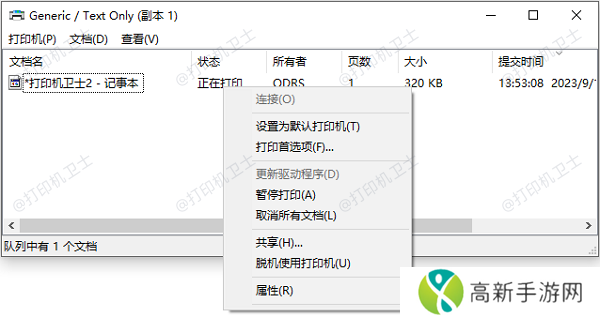
如果发现有错误或未完成的打印作业,右键单击该作业,选择“取消”以清除队列。
三、重新安装打印机驱动程序有时候打印机驱动程序出现问题也会导致打印机脱机。通过本站重新安装驱动程序可以快速解决这类问题。
打开本站,进入网络打印机界面,点击搜索打印机。
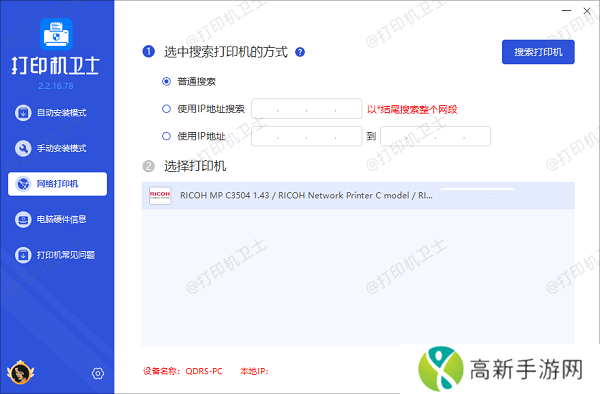
选择搜索到的打印机,点击下一步,选择打印机型号。
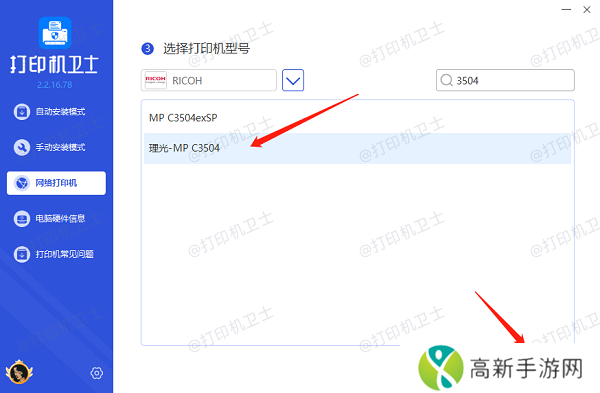
最后点击一键安装,等待打印机驱动安装完成即可。
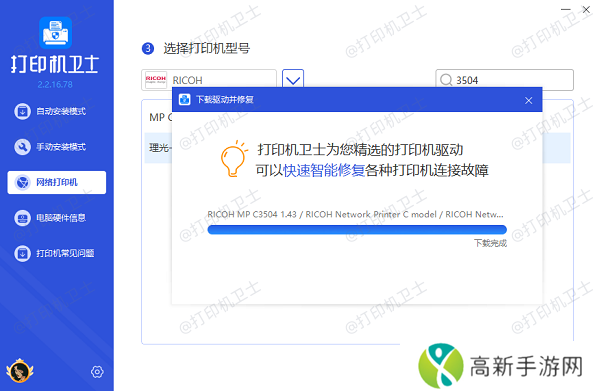
如果打印机是通过网络连接的,网络问题也会影响打印机的工作状态。检查网络配置可以帮助定位问题所在。
确认路由器工作正常,所有指示灯正常闪烁。
在打印机上查看其IP地址,并确保与电脑在同一子网内。
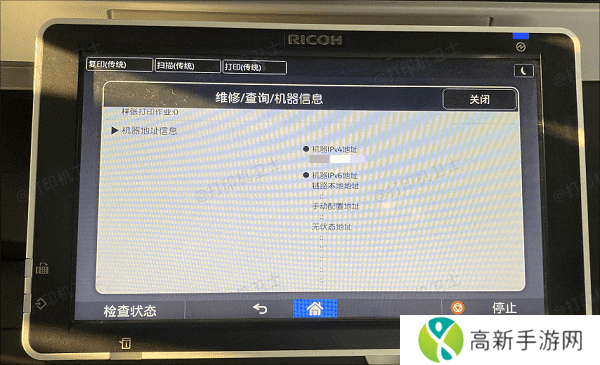
使用“ping”命令测试打印机的IP地址,确认网络连通性。
五、重启打印机和电脑简单地重启打印机和电脑往往能解决许多临时性的连接问题。
确保打印机完全断电,等待至少一分钟,以确保所有内部组件完全冷却。
再次打开打印机电源,等待其完成启动过程。

同时重启电脑,确保所有相关服务得到刷新。
以上就是局域网共享打印机脱机的解决方法。希望对你有所帮助。如果有遇到打印机连接、共享、报错等问题,可以下载“本站”进行立即检测,只需要一步便可修复问题,提高大家工作和打印机使用效率。
- 彩色打印机打印出来颜色不对怎么办 这里有解决方法
- 《幻兽帕鲁》大型更新上线带来丰富新内容
- 面壁智能数亿融资加速端侧AI布局,小钢炮精神引领AI新风尚
- 外观设计被泄露后 曝任天堂希望尽快发布Switch2
- 打印机只出纸不出字怎么办 打印机走纸但不出字的解决方法
- 《优米雅的炼金工房》贵人介绍分享
- 亚马逊杀入新车销售赛道,Amazon Autos能否颠覆传统购车模式?
- 美国枪杀保险巨头CEO嫌犯出庭照火了 一脸淡定拒不认罪
- 《最终幻想7》《最终幻想8》原版为何采用3人战斗方式
- 一加11系列正式迎来ColorOS 15系统升级,新增多项实用功能!
- 顽皮狗新作女主发言遭玩家怒喷:去你X的 抵制!
- 《英雄无敌:上古纪元》新预告 这味道太正宗了
- realme 真我 Neo7明日发布,首发召唤师技能倒计时引关注
- 哈尔滨冰雪大世界开园3日遭吐槽 排队9小时黄牛加价800元走免排
- 博主自制《黑神话:悟空》美图 已经迫不及待游玩DLC
- 星河动力智神星一号火箭冲刺首飞,七机并联方案备受瞩目











